Win10电脑输入法突然变成繁体字怎么办?win10切换繁体的技巧 |
您所在的位置:网站首页 › 输入法变繁体字了怎么回事 › Win10电脑输入法突然变成繁体字怎么办?win10切换繁体的技巧 |
Win10电脑输入法突然变成繁体字怎么办?win10切换繁体的技巧
|
当前位置:系统之家 > 系统教程 > Win10电脑输入法突然变成繁体字怎么办
Win10电脑输入法突然变成繁体字怎么办?win10切换繁体的技巧
时间:2021-06-16 14:33:17 作者:陈坤 来源:系统之家 1. 扫描二维码随时看资讯 2. 请使用手机浏览器访问: https://m.xitongzhijia.net/xtjc/20210616/214772.html 手机查看 评论 反馈  网盘下载
Win10 ghost 64位纯净版 V2022
网盘下载
Win10 ghost 64位纯净版 V2022
大小:3.81 GB类别:Windows 10系统 Win10系统自带微软拼音输入法。一般情况下,默认的输入法也是微软拼音,但是有朋友说微软的输入法经常出现一些莫名其妙的问题。有时候不知道设置了什么简体字变繁体字了,这里我说一下怎么修改回来,下面我们就来看看详细的教程。 解决方法: 1、首先我们按着win+x按键。 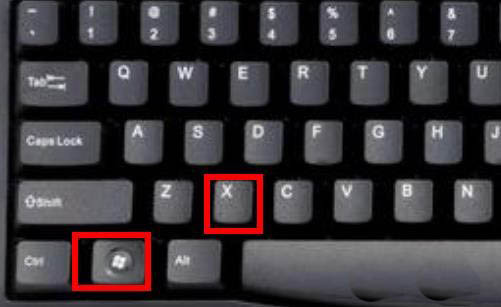
2、选择设置进去。 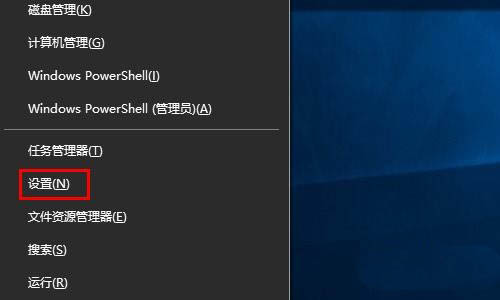
3、点击时间和语言。 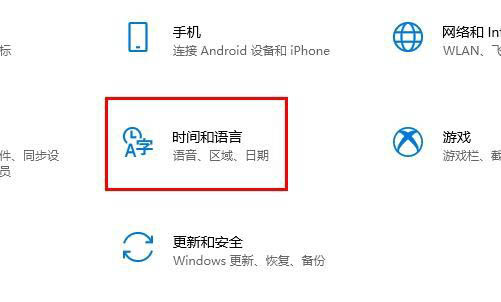
4、点击语言。 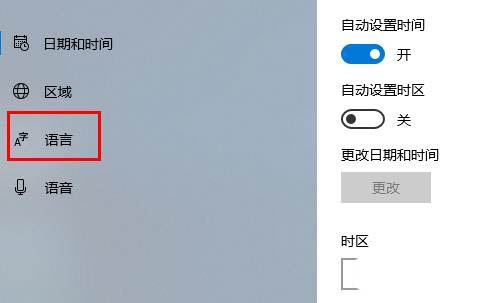
5、点击中文(中国人民共和国) 先点击一下会出来选项 在点击选项进去。 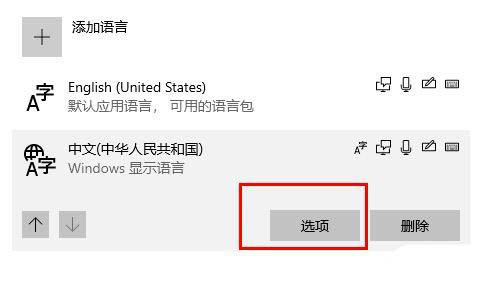
6、往下拉最底下找到 键盘下面你正在使用的输入法 点击他 选择选项进去。 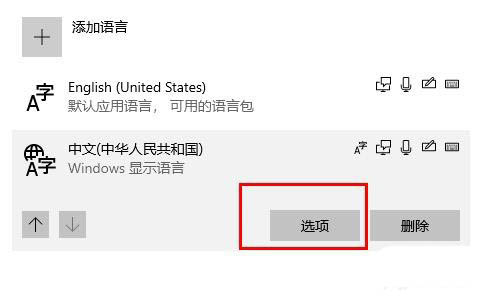
7、点击常规。 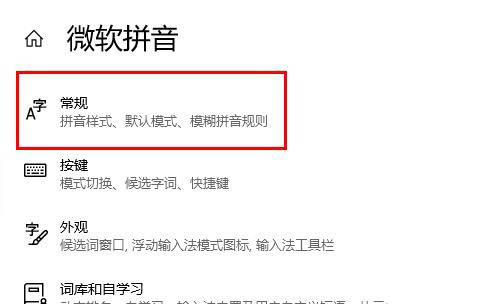
8、在 选择字符集这里下面,选择简体中文。 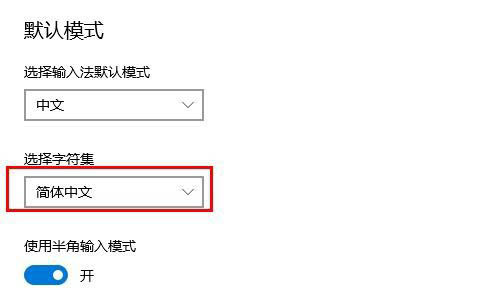
以上就是win10切换繁体的技巧,希望大家喜欢。 标签Win10怎么解决鼠标间歇性失灵卡顿? 下一篇 > Win10系统如何设置软件开机自动启动? win10开机启动项的设置方法 相关教程 最新Win10搜索框点击无反应永久解决-【四种方... Win10设置里的恢复不见了怎么办-Win10恢复选... Win10如何开启文件历史记录 Win10版本有啥区别-Win10版本之间的区别对照... Win10怎么设置蓝色选定框 Win10电脑打字光标乱跳的解决方法 Win10怎么打开同步设置功能-Win10电脑同步你... Win10补丁在哪个文件夹里 Win10如何输入产品密钥-Win10输入产品密钥的... Win10开机显示logo后黑屏怎么办
电脑C盘内存满了怎么清理内存?七种方法轻松搞定! 
Win10打印机共享0x0000709怎么解决?打印机操作无法完成错误0x0000709解决方法 
Win10 ltsc是什么版本?Win10 Ltsc版和普通版有什么区别? 
Wechat Files文件夹可以删除吗?Wechat Files文件夹怎么删除? 发表评论共0条  没有更多评论了
没有更多评论了
评论就这些咯,让大家也知道你的独特见解 立即评论以上留言仅代表用户个人观点,不代表系统之家立场 |
【本文地址】
今日新闻 |
推荐新闻 |